Étape 1
Ouvrez le Démarrer menu, le type gpedit.msc, puis appuyez sur la Entrer sur votre clavier pour ouvrir l'éditeur de stratégie de groupe locale.
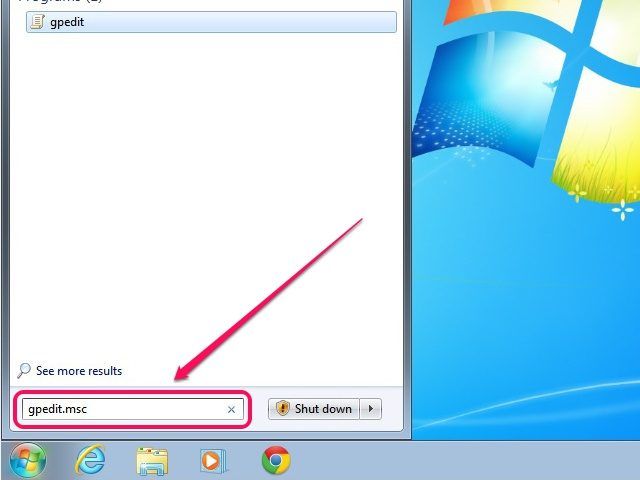 La stratégie de groupe locale vous permet de configurer diverses applications.
La stratégie de groupe locale vous permet de configurer diverses applications.Étape 2
Double-cliquez sur le Modèles d'administration option sous Configuration utilisateur, puis cliquez sur le Composants Windows. Sur la droite, volet, double-cliquez sur mise à jour de Windows.
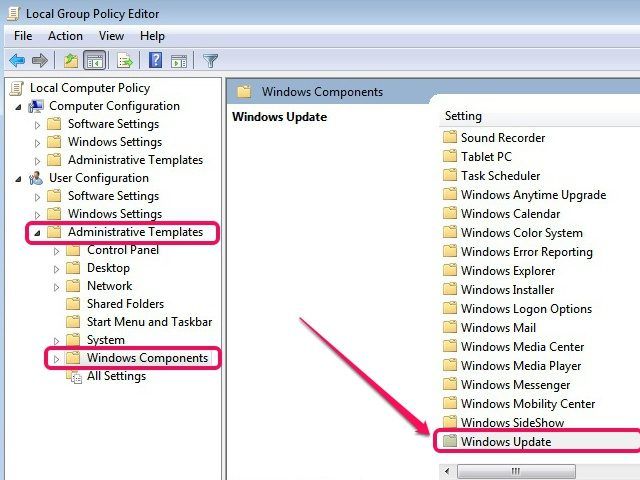 Les politiques de mise à jour Windows 7 sont répertoriés sous Windows Update.
Les politiques de mise à jour Windows 7 sont répertoriés sous Windows Update.